苹果手机如何设置墙纸?
Hello!大家好,我是阿广,今天小编来分享一下“苹果手机如何设置墙纸?”这篇文章,我们每天分享有用的知识,下面小编就来分享一下吧,大家一起来学习吧!(⊃‿⊂)
原料/工具
苹果手机
方法/步骤
第1步
首先打开手机里的“设置”,然后点击其中的“墙纸”
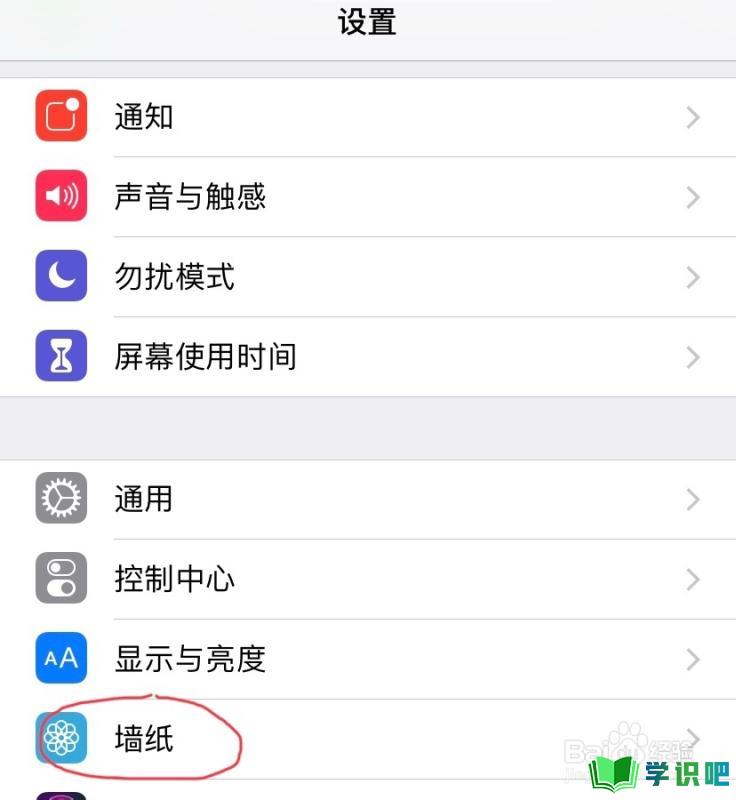
第2步
下一步点击“选取新的墙纸”
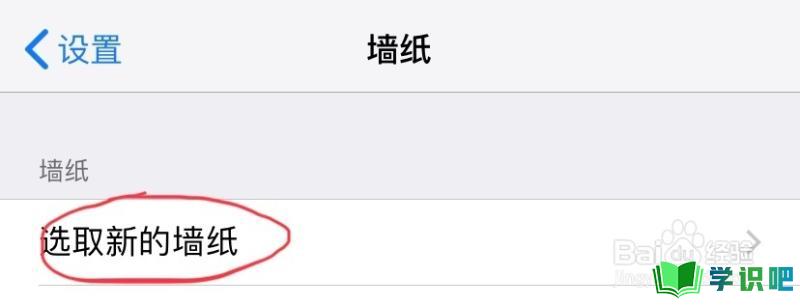
第3步
下一步选取墙纸来源,有系统预设的静态和动态的墙纸,也有手机相册中的所有照片(这里以选取手机相册中的所有照片),点击“所有照片”选项
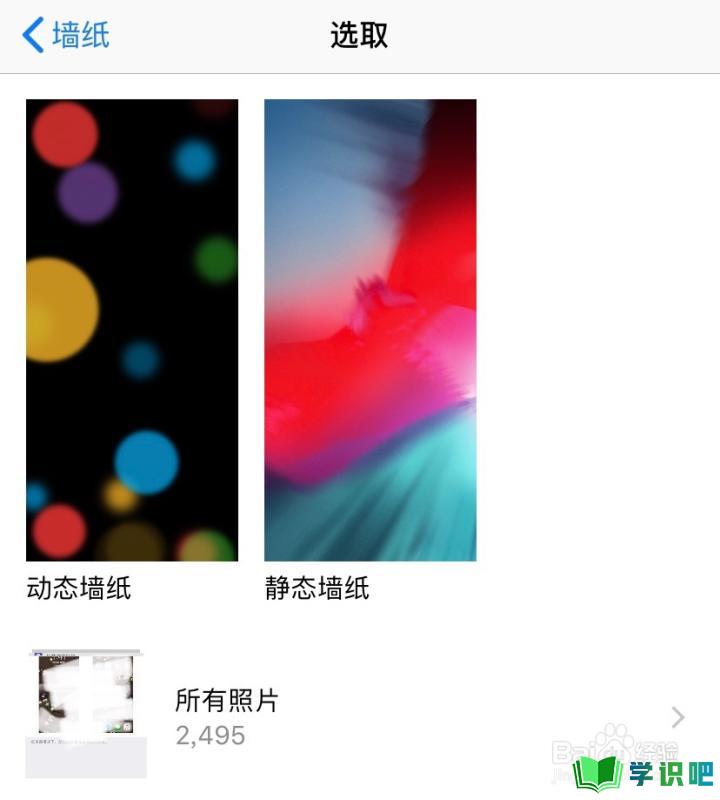
第4步
下一步进入所有照片页面后,选取自己想要设置为墙纸的图片
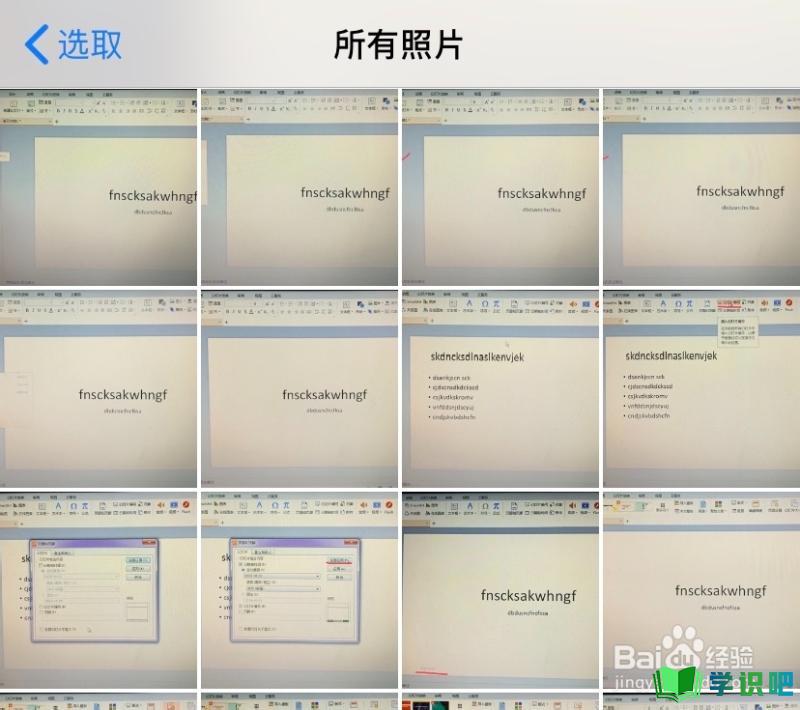
第5步
下一步选中图片后,会出现图片设置为墙纸的效果,根据自己的需要进行调整后(图片的截取等),点击屏幕右下角的“设定”
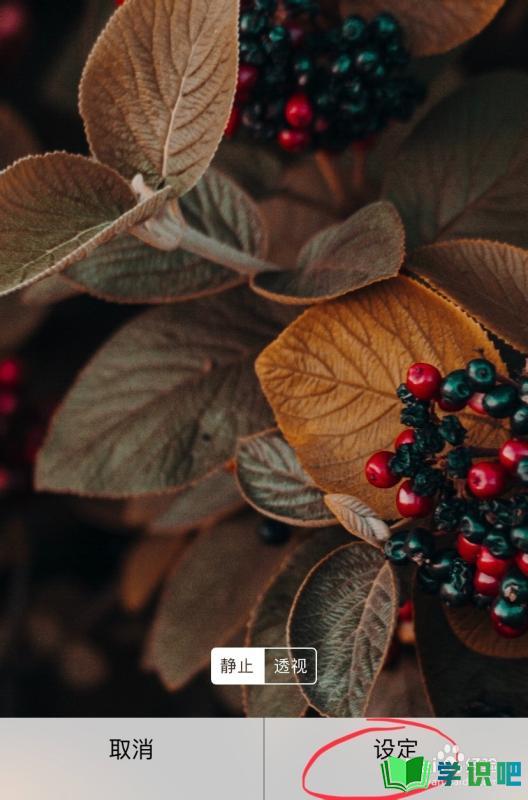
第6步
最后在出现的小弹窗中选择是设置为锁定屏幕还是主屏幕还是同时设定,之后墙纸的设置就完成了
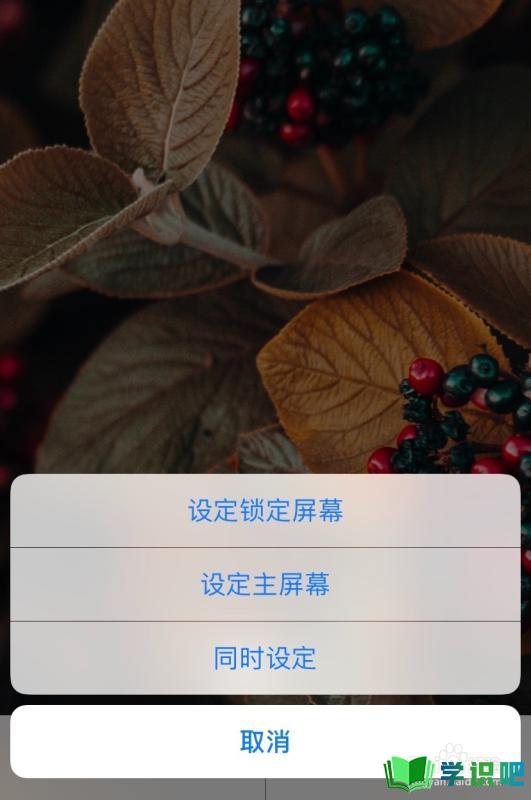
温馨提示
好啦,本次分享“苹果手机如何设置墙纸?”的内容就分享到这里了,小伙伴看了之后学会了吗?记得点赞哦!更多实用的生活小技巧,欢迎关注学识吧哦,每天分享实用的知识!(⊃‿⊂)
